Word长文档目录及正文页码设置
时间:2022-6-3作者:未知来源:三度网教程人气:
- 用WORD撰写书稿时,往往会在书籍完稿之后给书籍的前面加上一个目录。添加目录的方法大家都知道:直接在文件的开头执行“插入→引用→索引和目录”后,在图1中点击“索引”标签并进行相关设置确认即可。 但这样会有一个问题:书籍正文的第一页在目录中竟然显示为“3”或者更大(如图2)!这显然不符合一般书籍正常排版的规定——所插入目录独立编页码,正文一般均从第1页开始编页号。这可怎么办呢?


下面我们就来介绍Word中长文档的目录及正文页码设置方法。 第一步:在正文页的前面插入分节符
依次单击“插入”菜单下的“分隔符”,在弹出的对话框中选择“分节符”中的“”,如图3。 注意:不能用“分页符”替代“分节符”。

第二步:显示“页眉/页脚”工具栏
将光标移动到正文的第一页(即本例中文档的第3页),单击“视图”菜单下的“页眉/页脚”(也可以在页面的“页眉/页脚”处双击鼠标左键),显示出“页眉/页脚”工具栏。
第三步:设置页码格式
如图4,单击“页眉/页脚”工具栏中的“设置页码格式”按钮,弹出如图5所示的页码格式对话框。
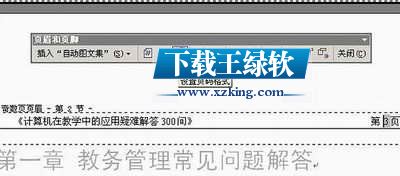
在下方的“页码编排”单选项中选择“起始页码”并在后面的文本框中输入“1”,单击“确定”按钮。
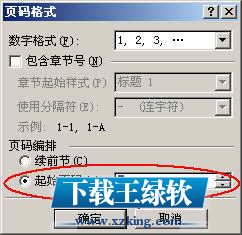
第四步:更新目录域
如果你还没有在正文之前插入目录,那现在就插入目录。如果以前已经插入了目录,只是现在想修改其中的正文的页码编排方式的话,请回到文档开头,用鼠标右键单击目录区域,并选择“更新域”,弹出如图6所示的对话框,选定“只更新页码”后“确定”即可。

看!正文的页码已经从第1页开始了(如图7)。
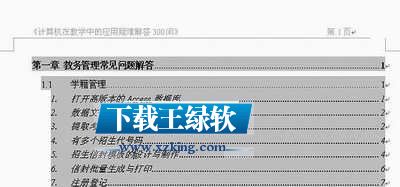
另外,如果想在书籍的前面即整个文档的第一页位置加一个封面页,怎样使首页不显示页号呢?我们同样可以用“在封面页后插入“分节符”的办法来实现目的。因为我们设置的“页眉/页脚”的文字内容,只是对本节内容起作用的而非对整个文档起作用。因此插入分节符后,只要封面页中的“页眉/页脚”处留为空即可。
Office办公软件是办公的第一选择,这个地球人都知道。除了微软Office,市面上也存在很多其他Office类软件。办公软件是指可以进行文字处理、表格制作、幻灯片制作、图形图像处理、简单数据库的处理等方面工作的软件。目前办公软件朝着操作简单化,功能细化等方向发展。办公软件的应用范围很广,大到社会统计,小到会议记录,数字化的办公,离不开办公软件的鼎力协助。另外,政府用的电子政务,税务用的税务系统,企业用的协同办公软件,这些都属于办公软件。关键词: Word长文档目录及正文页码设置